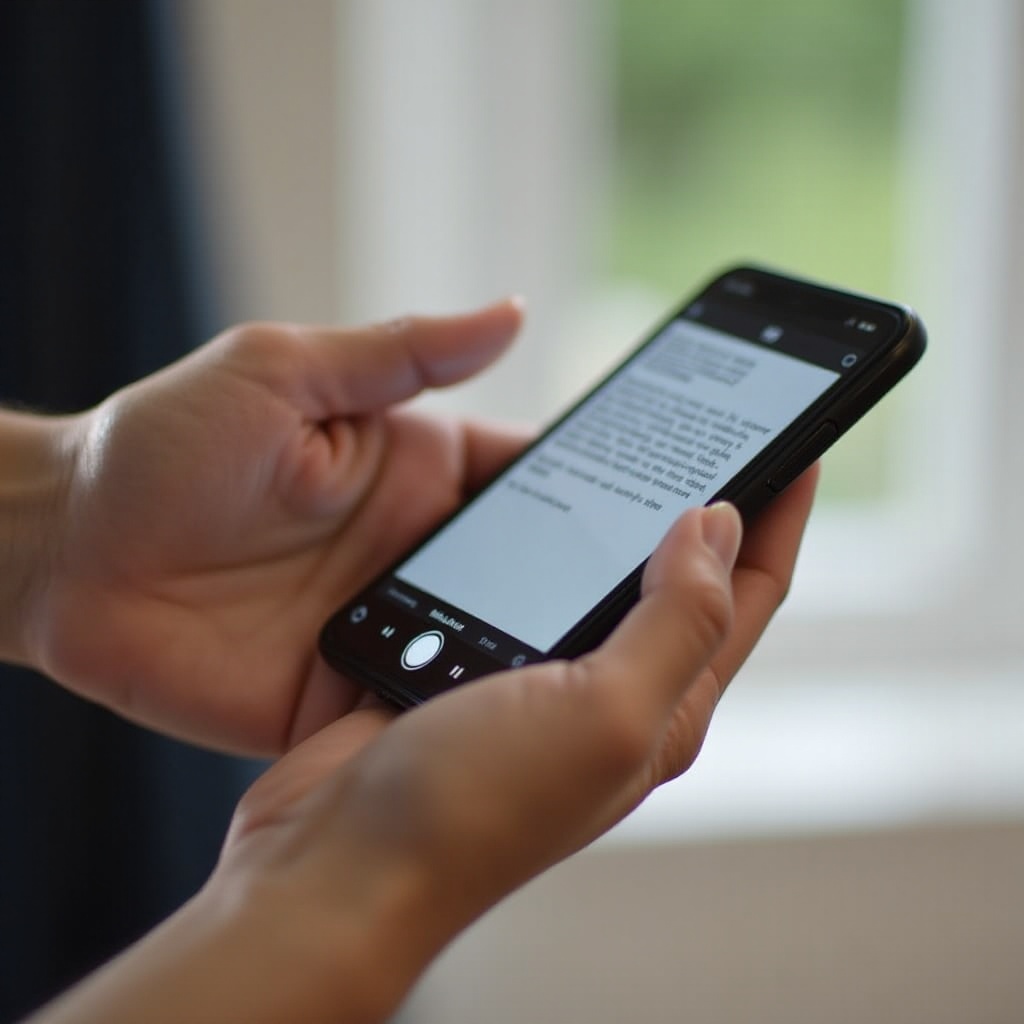Kuinka korjata huono Bluetooth-ääni Chromebookissasi
Johdanto
Huonon Bluetooth-audion kokeminen Chromebookillasi voi olla erittäin turhauttavaa, varsinkin kun olet keskellä tärkeää kokousta, suoratoistat suosikkimusiikkiasi tai nautit videosta. Eri tekijät voivat vaikuttaa huonoon äänenlaatuun, ja perimmäisen syyn ymmärtäminen voi auttaa ratkaisemaan ongelman tehokkaasti. Tämä blogi tarjoaa selkeät, vaiheittaiset ohjeet, jotka auttavat sinua vianmäärityksessä ja ratkaisemaan yleisiä Bluetooth-audio-ongelmia Chromebookillasi. Noudattamalla näitä ohjeita voit parantaa äänikokemustasi ja hyödyntää Bluetooth-laitteitasi mahdollisimman hyvin.
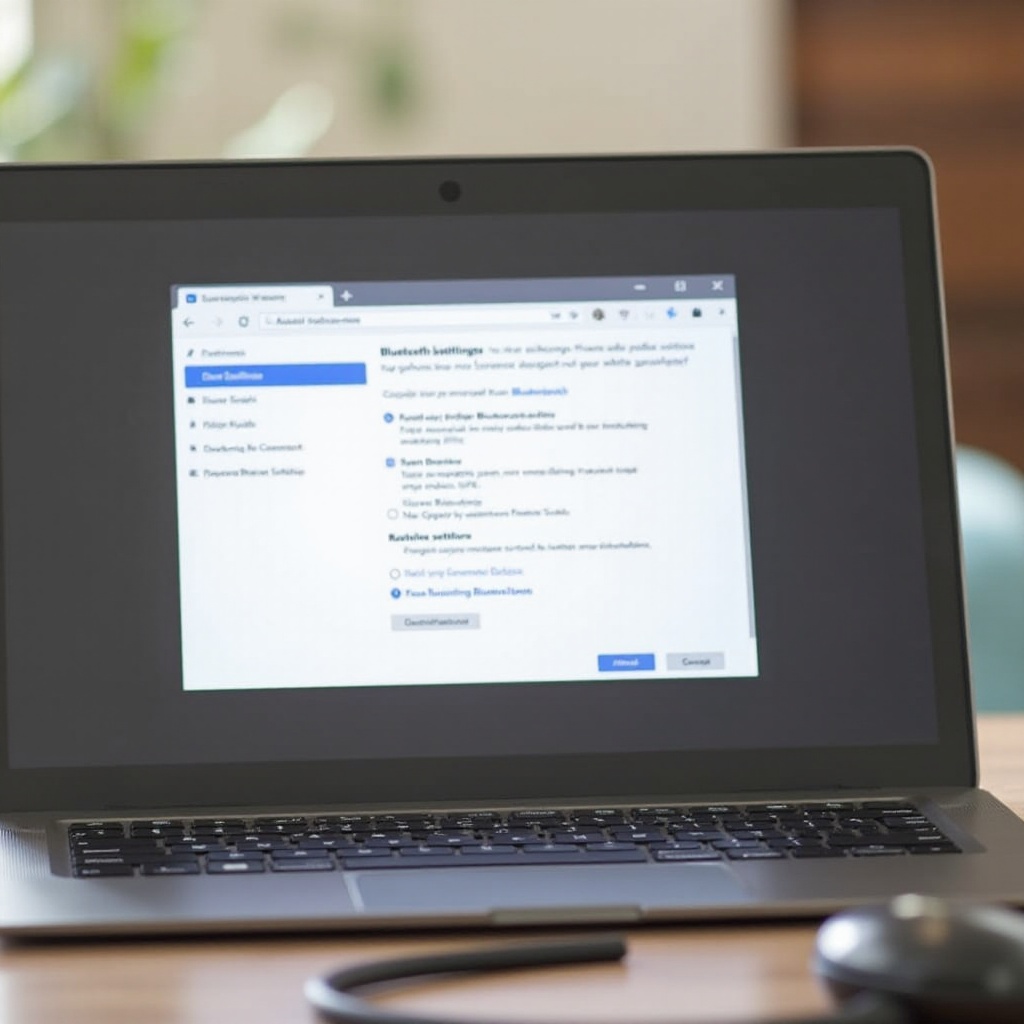
Bluetooth-äänen ymmärtäminen Chromebookeilla
Bluetooth-teknologia mahdollistaa laitteiden langattoman viestinnän lyhyillä etäisyyksillä. Tämä kyky on tullut vakiaksi nykyaikaisissa laitteissa, mukaan lukien Chromebookit. Kun se toimii oikein, Bluetoothin pitäisi tarjota selkeä ja vakaa ääni. Kuitenkin, erilaiset ongelmat voivat haitata tätä kokemusta.
Chromebookit luottavat sekä laitteistoon että ohjelmistoon Bluetooth-yhteyksien hallinnassa. Chrome OS on suunniteltu hallitsemaan tehokkaasti Bluetooth-pariliitoksia, yhteyksiä ja äänen siirtoa. Kuitenkin Bluetoothin integroiminen erilaisiin laitteistoihin ja oheislaitteisiin kohtaa toisinaan yhteensopivuusongelmia. Tietäen, miten Bluetooth toimii Chromebookillasi, auttaa sinua tunnistamaan, mikä osa voi toimia väärin.
Yleiset syyt huonoon Bluetooth-ääneen Chromebookeilla
Useat tekijät voivat heikentää Bluetooth-äänenlaatua Chromebookilla:
1. Häiriöt: Wi-Fi-verkot, mikroaaltouunit ja muut sähköiset laitteet voivat häiritä Bluetooth-signaaleja ja aiheuttaa äänen katkoksia.
2. Akkutasot: Bluetooth-laitteiden alhainen akkutaso voi johtaa huonoon suorituskykyyn ja ajoittaiseen äänen pätkimiseen.
3. Ohjelmistovirheet: Vanhentunut ohjelmisto tai laiteohjelmisto Chromebookillasi ei välttämättä käsittele Bluetooth-yhteyksiä tehokkaasti.
Näiden yleisten syiden ymmärtäminen luo vankan perustan ongelmien tehokkaalle vianmääritykselle.

Perus vianmääritysaskeleet
Ennen kuin syvennyt monimutkaisempiin ratkaisuihin, aloita näillä perus vianmääritysaskeleilla:
Käynnistä Chromebook uudelleen
Uudelleenkäynnistys voi ratkaista lukuisia teknisiä ongelmia, mukaan lukien Bluetooth-audio-ongelmat. Uudelleenkäynnistys virkistää järjestelmämuistin ja voi auttaa poistamaan pieniä häiriöitä, jotka vaikuttavat äänen suorituskykyyn.
- Napsauta aikaa näytön oikeassa alakulmassa.
- Napsauta ’Virta’ sammuttaaksesi ja käynnistääksesi Chromebookin uudelleen.
Pariliitä Bluetooth-laite uudelleen
Joskus pelkkä Bluetooth-laitteen uudelleenpariliittäminen voi ratkaista yhteysongelmia.
1. Napsauta aikaa näytön oikeassa alakulmassa.
2. Siirry ’Bluetooth’-asetuksiin.
3. Napsauta laitetta, jonka haluat poistaa ja valitse ’Poista luettelosta’.
4. Liitä laite uudelleen valitsemalla se saatavilla olevista laitteista ja seuraa pariliitettäviä ohjeita.
Tarkista laitteiden akkutasot
Alhaiset akkutasot voivat vaikuttaa merkittävästi Bluetooth-laitteiden suorituskykyyn.
1. Varmista, että Bluetooth-laitteesi on täysin ladattu.
2. Tarkista Chromebookisi akku varmistaaksesi, että sillä on tarpeeksi virtaa.
Nämä yksinkertaiset askeleet ratkaisevat usein useimmat Bluetooth-audio-ongelmat, mutta jos ongelma jatkuu, tarvitaan edistyneempää vianetsintää.
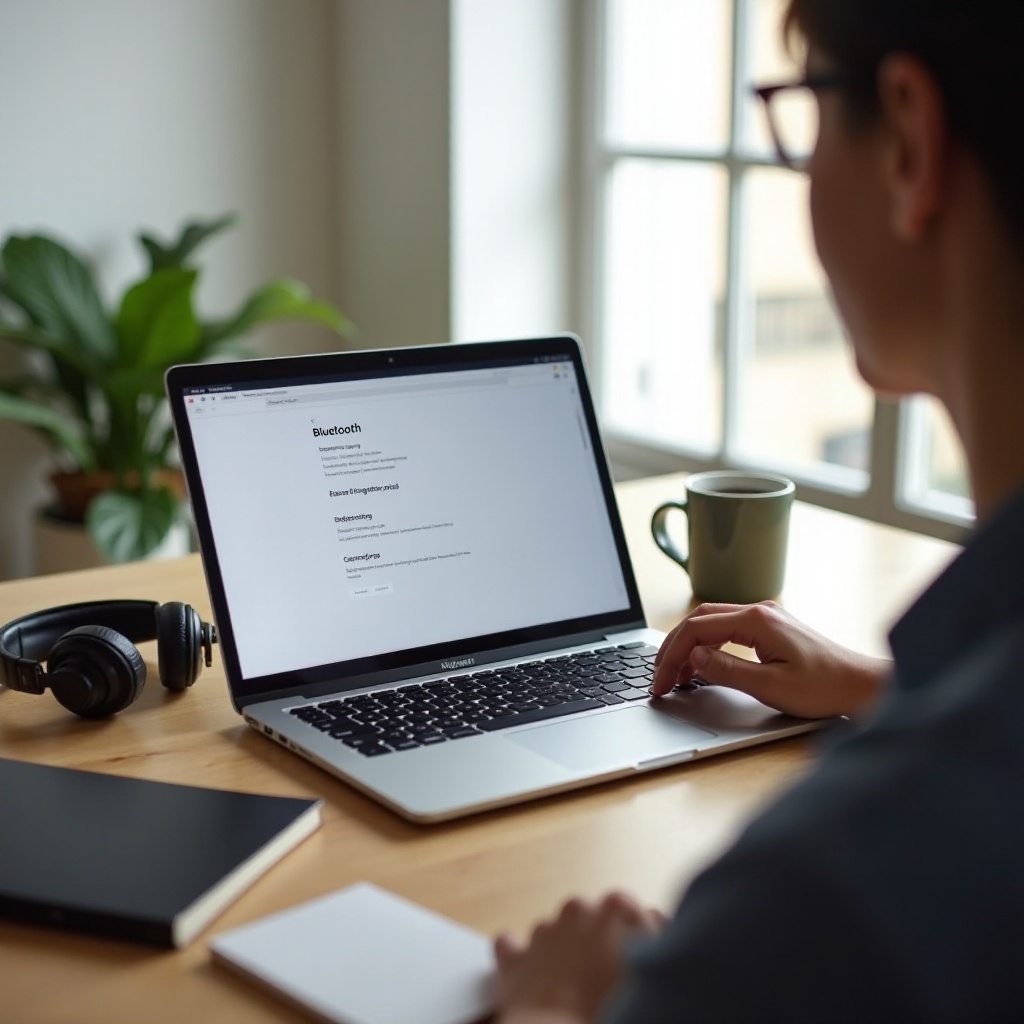
Edistynyt vianmääritys
Persistenteille ongelmille saatat joutua tekemään perusteellisempia ratkaisuja:
Tarkista ja päivitä Chromebookisi
Viimeisimmän Chrome OS -version käyttäminen varmistaa, että sinulla on uusimmat korjaukset ja toiminnot Bluetoothille.
1. Napsauta aikaa oikeassa alakulmassa.
2. Siirry ’Asetukset’ > ’Tietoa Chrome OS:stä’.
3. Napsauta ’Tarkista päivitykset’ ja asenna kaikki saatavilla olevat päivitykset.
Nollaa Bluetooth-asetukset
Joskus Bluetooth-asetusten nollaaminen voi poistaa ristiriitaisia kokoonpanoja.
1. Napsauta aikaa oikeassa alakulmassa.
2. Valitse ’Bluetooth’ > ’Ota Bluetooth käyttöön’ sammuttaaksesi sen.
3. Kytke se takaisin päälle muutaman sekunnin kuluttua.
Optimoi Bluetooth-ympäristösi
Vähennä potentiaalisia häiriöitä optimoimalla ympäristösi.
1. Siirrä laitteet lähemmäs toisiaan parantaaksesi signaalin voimakkuutta.
2. Vähennä läheisten aktiivisten Bluetooth- ja Wi-Fi-laitteiden määrää.
Päivitä tai asenna ääni-ajurit uudelleen
Vioittuneet tai vanhentuneet ääni-ajurit voivat vaikuttaa äänenlaatuun.
1. Käytä komentoriviä painamalla Ctrl+Alt+T.
2. Kirjoita update_engine_client pakottaaksesi käyttöjärjestelmän päivityksen, jonka pitäisi sisältää ajuripäivitykset.
3. Käynnistä Chromebook uudelleen ja katso, paraneeko äänenlaatu.
Kukin näistä edistyneistä askeleista kohdistuu Chromebookisi Bluetoothin ja äänen konfiguraation monimutkaisempiin kerroksiin.
Vaihtoehtoiset ratkaisut
Jos vianmääritys ei ratkaise ongelmaa, harkitse näitä vaihtoehtoisia menetelmiä:
USB- tai langattomien kuulokkeiden käyttäminen
Langalliset kuulokkeet tarjoavat yleensä vakaamman äänenlaadun, koska ne ohittavat Bluetoothin kokonaan. Yhdistä kuulokkeet vain USB-portin tai ääniliitännän kautta.
Sijoita korkealaatuisiin Bluetooth-äänilaitteisiin
Jotkin Bluetooth-laitteet tarjoavat paremman integraation ja suorituskyvyn Chromebookien kanssa. Sijoittaminen korkealaatuisiin Bluetooth-kuulokkeisiin tai -kaiuttimiin saattaa ratkaista pysyvät äänenlaatuongelmat.
Vaikka nämä vaihtoehdot saattavat vaikuttaa kiertotavolta, ne voivat tarjota välitöntä helpotusta ja pitkäaikaisia hyötyjä.
Yhteenveto
Huonon Bluetooth-äänen käsitteleminen Chromebookilla voi olla turhauttavaa, mutta yllä mainitut ratkaisut voivat auttaa sinua diagnosoimaan ja korjaamaan ongelman. Perus vianmääritysaskeleista, kuten uudelleenkäynnistyksestä ja laitteiden uudelleenpariliitoksesta, edistyneempiin menetelmiin, kuten Chrome OS:n päivittämiseen tai Bluetooth-asetusten nollaamiseen, tämä opas tarjoaa useita tehokkaita strategioita. Ja jos mikään muu ei auta, vaihtoehtoiset ratkaisut, kuten langallisten kuulokkeiden käyttäminen tai parempiin Bluetooth-laitteisiin sijoittaminen, voivat varmistaa saumattoman äänikokemuksen.
Usein kysytyt kysymykset
Miksi Bluetooth-ääneni on huono Chromebookilla?
Erilaiset tekijät, kuten häiriöt, alhainen akun varaus ja vanhentunut ohjelmisto, voivat heikentää Bluetooth-äänenlaatua.
Miten päivitän Chromebookini Bluetooth-ajurit?
Voit päivittää Chromebookisi ajurit tarkistamalla käyttöjärjestelmän päivitykset kohdasta ’Asetukset’ > ’Tietoja Chrome OS:stä’ > ’Tarkista päivitykset.’
Mitä tehdä, jos mikään vianmääritys ei toimi?
Jos perus- ja edistynyt vianmääritys eivät ratkaise ongelmaa, harkitse langallisten kuulokkeiden käyttöä tai sijoita laadukkaampiin Bluetooth-äänilaitteisiin.